
สารบัญ:
- ผู้เขียน John Day [email protected].
- Public 2024-01-30 13:04.
- แก้ไขล่าสุด 2025-01-23 15:12.

HiFive1 เป็นบอร์ด RISC-V ที่เข้ากันได้กับ Arduino ตัวแรกที่สร้างขึ้นด้วย FE310 CPU จาก SiFive บอร์ดนี้เร็วกว่า Arduino UNO ประมาณ 20 เท่า และเนื่องจาก UNO ขาดการเชื่อมต่อแบบไร้สาย โชคดีที่มีโมดูลราคาไม่แพงจำนวนมากในตลาดเพื่อลดข้อจำกัดนี้
สำหรับการเชื่อมต่อ WiFi กับ ESP01 / ESP32 / ESP8266 คุณสามารถตรวจสอบบทแนะนำ AT, WEB และ MQTT
ในบทช่วยสอนนี้ เราใช้โมดูลบลูทูธ HC-05 มีราคาถูก สามารถทำงานเป็นทาสหรือมาสเตอร์ และทำงานด้วยคำสั่ง AT ได้ง่าย อีกทางเลือกหนึ่งคือ ESP32 แต่มีราคาแพงกว่าและจำเป็นต้องตั้งโปรแกรมแยกต่างหาก
โปรเจ็กต์นี้มุ่งเน้นที่การสร้างการเชื่อมต่อไร้สายระหว่าง HiFive1 และ Windows PC หรือ Android Phone โดยใช้โมดูลบลูทูธ HC-05 ผ่านการเชื่อมต่อ เราจะควบคุมสี RGB LED ในตัว HiFive1
สำหรับโครงการนี้ คุณจะต้อง:
- บอร์ด HiFive1
- โมดูลบลูทูธ HC-05
- สายจัมเปอร์ x 4
- โทรศัพท์ Android หรือ Windows PC
ขั้นตอนที่ 1: การตั้งค่าสภาพแวดล้อม


- ติดตั้ง Arduino IDE
- ทำตามคำแนะนำเพื่อติดตั้งแพ็คเกจ Arduino ของบอร์ด HiFive1 และไดรเวอร์ USB
ขั้นตอนที่ 2: การเดินสายไฟ HC-05



DI/O 10 (HiFive1) - > Tx (HC-05)DI/O 11 (HiFive1) - > Rx (HC-05)GND (HiFive1) - > GND (HC-05) 3.3v (HiFive1) - > VCC (HC-05)
ตรวจสอบให้แน่ใจว่าได้ตั้งค่าจัมเปอร์ IOREF เป็น 3.3V ตามที่แสดงในภาพโดยวงกลมสีแดง
ขั้นตอนที่ 3: การเขียนโปรแกรม
ก่อนการเขียนโปรแกรม ให้ตั้งค่า "Tools->Board" เป็นบอร์ด HiFive1, "Tools->CPU Clock Frequency" เป็น "256MHz PLL", "Tools->Programmer" เป็น "SiFive OpenOCD" และตั้งค่า Serial Port ที่ถูกต้อง
หลังจากเชื่อมต่อทุกอย่างเข้าด้วยกันแล้ว เราก็สามารถลองคุยกับ HC-05 ผ่าน Arduino Serial Monitor ได้ สำหรับสิ่งนี้ เราจำเป็นต้องเขียนโปรแกรมแบบร่างอย่างง่ายที่แนบมาด้านล่าง กำลังฟังคำสั่ง AT ที่มาจากจอภาพผ่านช่อง HW Serial และส่งต่อไปยัง HC-05 ผ่านช่อง SoftwareSerial32 กำลังฟังคำตอบ HC05 จากช่อง SoftwareSerial32 และส่งต่อไปยังจอภาพผ่านช่อง HW Serial
หากทุกอย่างได้รับการตั้งค่าอย่างถูกต้องในขั้นตอนก่อนหน้านี้ คำสั่ง AT แต่ละคำสั่งควรส่งคืนการตอบกลับ "ตกลง" จาก HC-05
หมายเหตุ: อย่าลืมตั้งค่า Serial Monitor เป็น 9600 baudrate ด้วย "Both NL & CR"
ร่างจะขึ้นอยู่กับรหัสที่พบที่นี่
ข้อมูลเพิ่มเติมเกี่ยวกับคำสั่ง AT สามารถพบได้ที่นี่
ขั้นตอนที่ 4: การกำหนดค่า HC-05
ในขั้นตอนนี้ เราจะกำหนดค่า HC-05 คุณต้องทำขั้นตอนนี้เพียงครั้งเดียวเนื่องจากการกำหนดค่าจะถูกจดจำใน HC-05
- เข้าสู่โหมด AT บน HC-05 ทำได้โดยการถอดสาย VCC ออกจาก HC-05 จากนั้นกดปุ่มที่ด้านล่างขวาขณะเสียบปลั๊ก VCC กลับเข้าไป หากทำอย่างถูกต้อง ไฟควรเปิดและปิดในช่วงเวลาประมาณ 2 วินาที
- เปิด Serial Monitor ใน IDE ที่ตรงกับบอร์ดที่เชื่อมต่อกับ HC-05 ตรวจสอบให้แน่ใจว่าตั้งค่า Serial Monitor เป็น Baud Rate 9600 และเลือก "ทั้ง NL + CR" หากทำอย่างถูกต้อง เมื่อคุณส่ง "AT" จะส่งกลับ "ตกลง"
- ป้อน "AT+ORGL" (เพื่อรีเซ็ตโมดูลเป็นการตั้งค่าจากโรงงาน)
- ป้อน “AT+ROLE=0” (การตั้งค่าโมดูลเป็นบทบาท "Slave")
- ป้อน “AT+CMODE=0” (การตั้งค่าโมดูลให้เชื่อมต่อกับอุปกรณ์ใดก็ได้)
- ป้อน “AT+NAME=_” แทนที่ขีดล่างด้วยชื่อที่คุณเลือก (ชื่อนี้จะปรากฏในการค้นพบบลูทูธ)
- ป้อน “AT+UART=38400, 0, 0” (การตั้งค่านี้กำหนดอัตราบอดของโมดูลเป็น 38400)
- ป้อน "AT + RESET" เพื่อออกจากโหมด AT
- ตอนนี้อัปโหลดร่างสุดท้ายที่แนบมากับขั้นตอนนี้
- เปิดบลูทูธ
- ใต้อุปกรณ์ ให้มองหาชื่อที่คุณระบุในขั้นตอนที่ 3 - Setup Slave
- รหัสการจับคู่คือ 1234
- ในตัวจัดการอุปกรณ์ คุณควรเห็นพอร์ต COM ใหม่สำหรับ Bluetooth *
- ดาวน์โหลดและติดตั้ง PuTTY
- เปิด PuTTY
- เลือกตัวเลือก "ซีเรียล" และแทนที่ "COM1" ด้วย "COM_" (ขีดล่างควรเป็นหมายเลขพอร์ต COM ใหม่ของคุณ)
- เปิดบลูทูธ
- ใต้อุปกรณ์ Bluetooth ให้มองหาชื่อที่คุณระบุในขั้นตอนที่ 4 - การกำหนดค่า HC-05
- รหัสการจับคู่คือ 1234
- เปิดแอพ Arduino Bluetooth ของคุณ
- ควรแจ้งให้คุณเลือกอุปกรณ์อีกครั้ง
- เปิดเทอร์มินัล
ขั้นตอนที่ 5: การตั้งค่ารีโมท (Windows PC)


หมายเหตุ: หากคุณใช้โทรศัพท์ Android ให้ข้ามไปยังขั้นตอนถัดไป
* หากมีการเพิ่มพอร์ต COM มากกว่าหนึ่งพอร์ต ให้ลองขั้นตอนที่ 7 โดยใช้พอร์ตอื่นจนกว่าจะใช้งานได้
ขั้นตอนที่ 6: การตั้งค่ารีโมท (โทรศัพท์ Android)

ขั้นตอนที่ 7: ผลลัพธ์สุดท้าย



รีเซ็ตบอร์ด HiFive1 (ในกรณี) และเปิด Serial Monitor
พิมพ์ 'r', 'g' หรือ 'b' ลงในเทอร์มินัลแล้วเลือกความเข้มระหว่าง 0 ถึง 255 และเพิ่ม 'n' ต่อท้ายความเข้มที่คุณเลือก (ใช้ 'n' เป็นอักขระที่สิ้นสุด)
สิ่งนี้จะทำให้ไฟ LED RGB ในตัวสว่างขึ้นเป็นค่าตามความเข้มที่คุณเลือก
แนะนำ:
ESP32 Bluetooth Tutorial - วิธีใช้ Bluetooth ในตัวของ ESP32: 5 ขั้นตอน

ESP32 Bluetooth Tutorial | วิธีใช้ Bluetooth ในตัวของ ESP32: สวัสดีทุกคน เนื่องจากบอร์ด ESP32 มาพร้อมกับ WiFi & บลูทูธทั้งคู่ แต่สำหรับโปรเจ็กต์ส่วนใหญ่ เรามักจะใช้แค่ Wifi เราไม่ได้ใช้บลูทูธ ดังนั้นในคำแนะนำนี้ ฉันจะแสดงให้เห็นว่าการใช้บลูทูธของ ESP32 & สำหรับโครงการพื้นฐานของคุณ
เว็บเซิร์ฟเวอร์ HiFive1 พร้อมการสอนโมดูล WiFi ESP32 / ESP8266: 5 ขั้นตอน

HiFive1 เว็บเซิร์ฟเวอร์พร้อมการสอนโมดูล WiFi ESP32 / ESP8266: HiFive1 เป็นบอร์ดที่ใช้ RISC-V ที่เข้ากันได้กับ Arduino ตัวแรกที่สร้างขึ้นด้วย FE310 CPU จาก SiFive บอร์ดเร็วกว่า Arduino UNO ประมาณ 20 เท่า แต่เหมือนกับบอร์ด UNO HiFive1 ที่ขาดการเชื่อมต่อแบบไร้สาย โชคดีมีของแพงหลาย
บอร์ด HiFive1 Arduino พร้อมโมดูล WiFi ESP-01 WiFi: 5 ขั้นตอน

บอร์ด Arduino HiFive1 พร้อมการสอนโมดูล WiFi ESP-01: HiFive1 เป็นบอร์ดที่ใช้ RISC-V ที่เข้ากันได้กับ Arduino ตัวแรกที่สร้างขึ้นด้วย FE310 CPU จาก SiFive บอร์ดนี้เร็วกว่า Arduino UNO ประมาณ 20 เท่า แต่เหมือนกับบอร์ด UNO ที่ไม่มีการเชื่อมต่อไร้สาย โชคดีที่มีราคาไม่แพงหลาย
การตรวจจับผู้บุกรุก HiFive1 Arduino พร้อมการแจ้งเตือน MQTT โดยใช้ ESP32 หรือ ESP8266: 6 ขั้นตอน

การตรวจจับผู้บุกรุก HiFive1 Arduino พร้อมการแจ้งเตือน MQTT โดยใช้ ESP32 หรือ ESP8266: HiFive1 เป็นบอร์ดที่ใช้ RISC-V ที่เข้ากันได้กับ Arduino ตัวแรกที่สร้างขึ้นด้วย FE310 CPU จาก SiFive บอร์ดนี้เร็วกว่า Arduino UNO ประมาณ 20 เท่า แต่เหมือนกับบอร์ด UNO ที่ไม่มีการเชื่อมต่อไร้สาย โชคดีที่มีราคาไม่แพงหลาย
ลำโพง Bluetooth Barrel Bluetooth: 7 ขั้นตอน (พร้อมรูปภาพ)
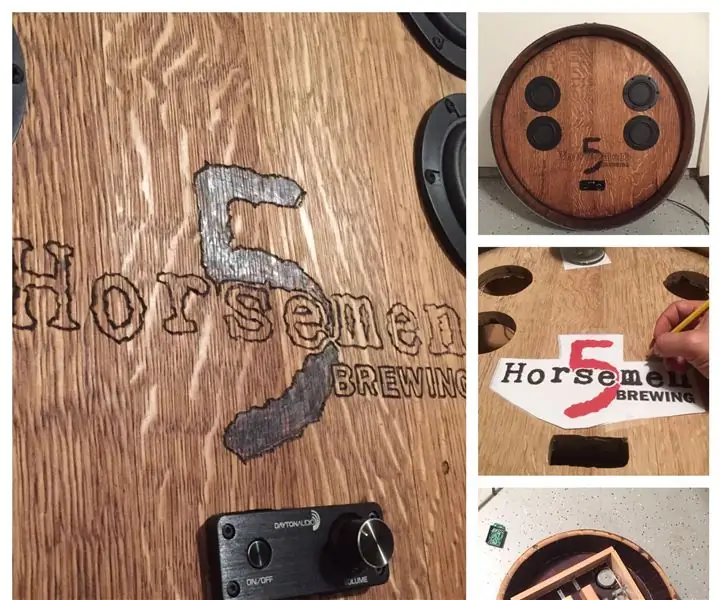
ลำโพง Bluetooth Barrel Bluetooth: หลังจากหยิบถังไวน์ขึ้นมาทำโต๊ะทางเข้า ฉันก็คิดโปรเจ็กต์สร้างนี้ขึ้นมา การสร้างลำโพงเป็นงานอดิเรกของฉันมาระยะหนึ่งแล้ว และฉันคิดว่านี่จะเป็นแอปพลิเคชันที่ยอดเยี่ยมสำหรับระบบลำโพงบลูทูธแบบพลักแอนด์เพลย์ บน
